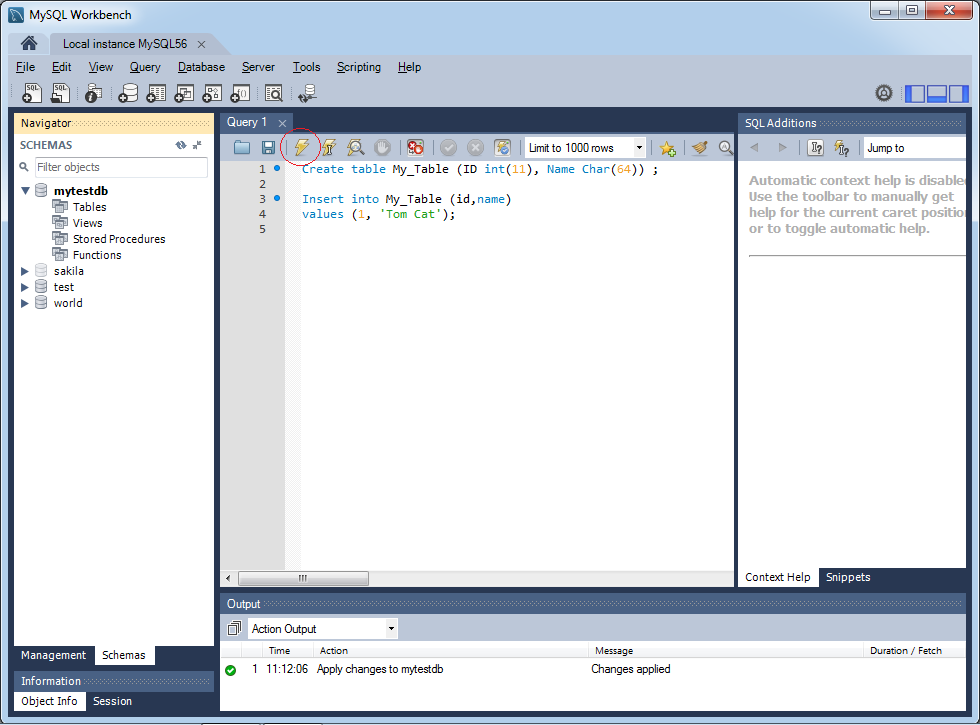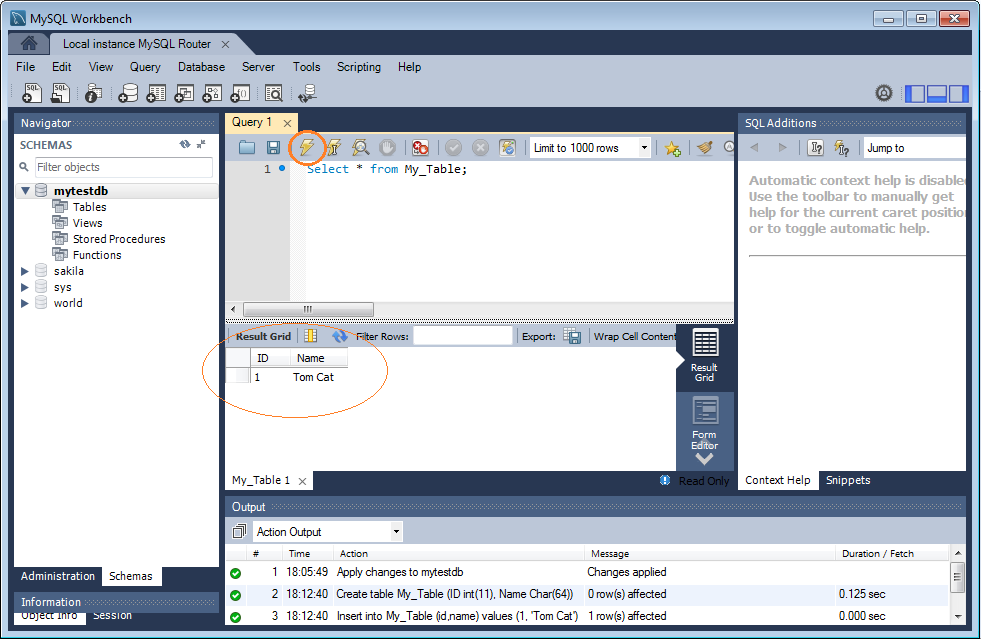Cài đặt cơ sở dữ liệu MySQL trên Windows
1. Sơ lược về các phiên bản của MySQL
Có 2 phiên bản MySQL:
- MySQL Cummunity
- MySQL Enterprise Edition
MySQL Cummunity: Là phiên bản miễn phí. (Chúng ta sẽ cài đặt phiên bản này).
MySQL Enterprise Edition: Là phiên bản thương mại.
MySQL Enterprise Edition: Là phiên bản thương mại.
2. Download MySQL
Chúng ta sẽ download và sử dụng gói MySQL miễn phí:
- MySQL Community Server
MySQL Community, sau khi download và cài đặt đầy đủ sẽ bao gồm các phần như hình minh họa dưới đây.
Trong đó có 2 cái quan trọng nhất là:
Trong đó có 2 cái quan trọng nhất là:
- MySQL Server
- MySQL Workbench (Công cụ trực quan để học và làm việc với MySQL)
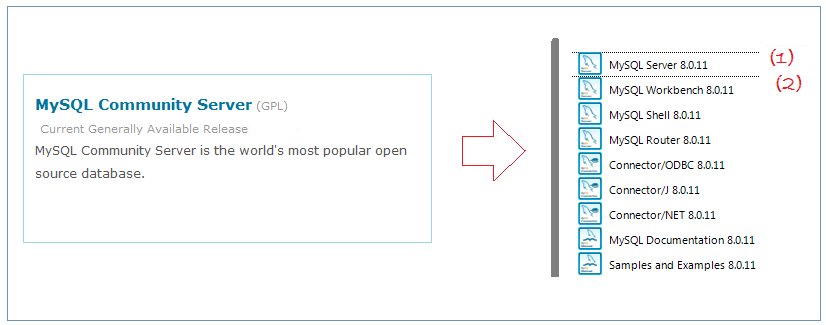
Để download MySQL Community, vào địa chỉ:
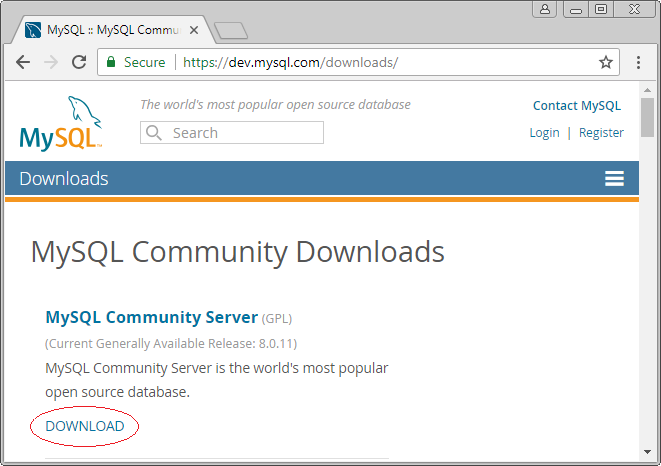
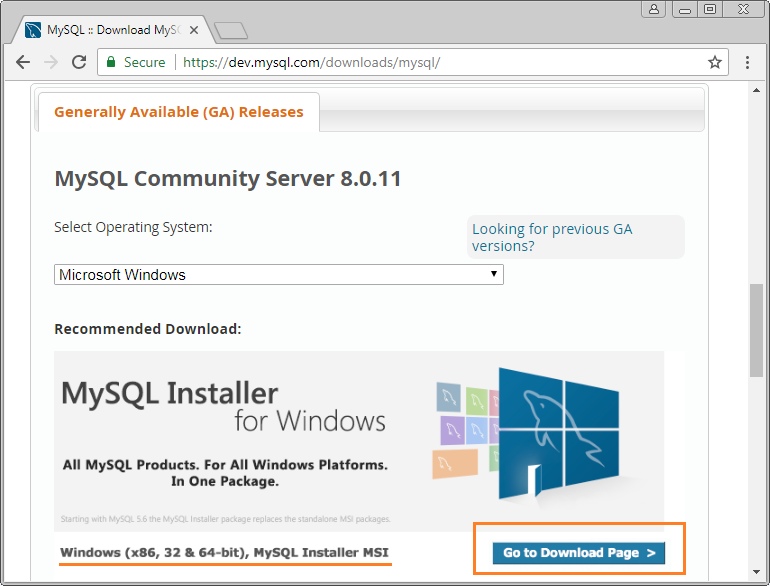
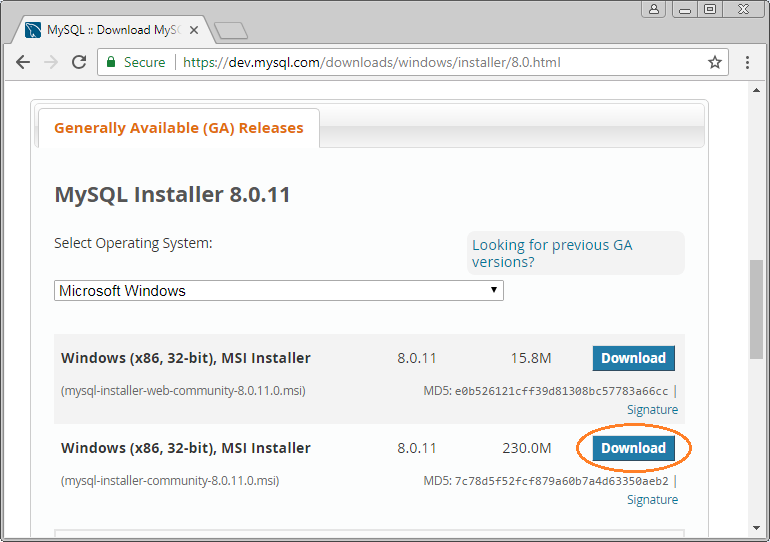
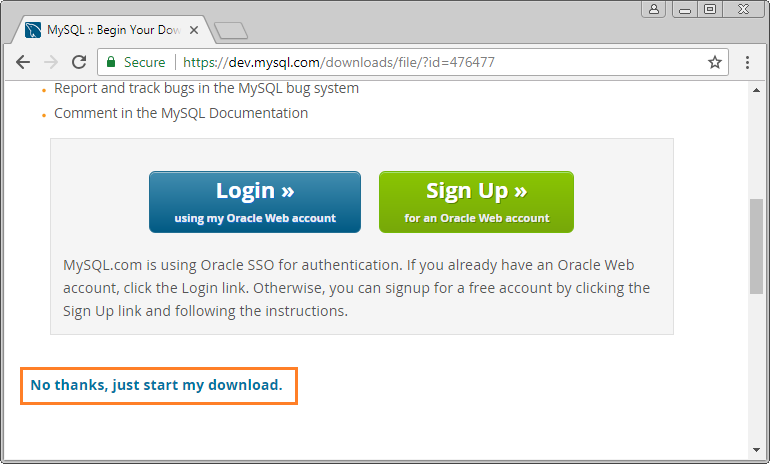
Kết quả bạn download được:
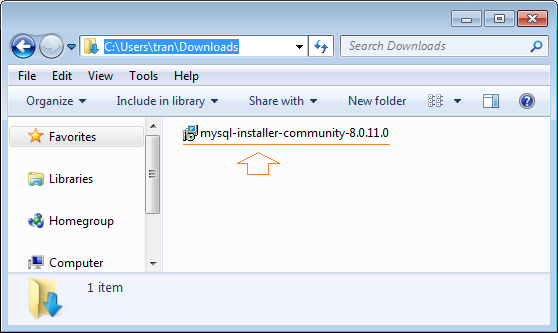
3. Cài đặt MySQL Community
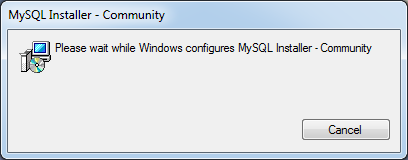
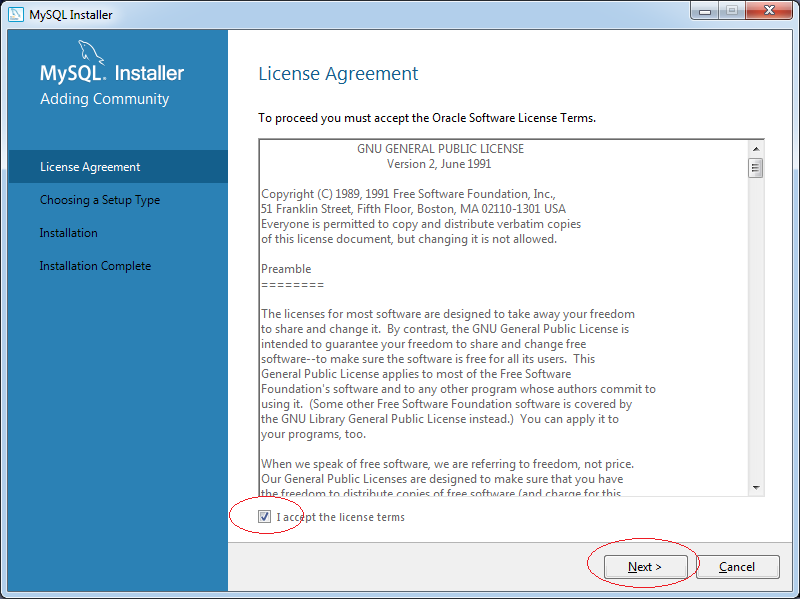
Chọn cài đặt tất cả, bao gồm cả các Database mẫu (Cho mục đích học tập).
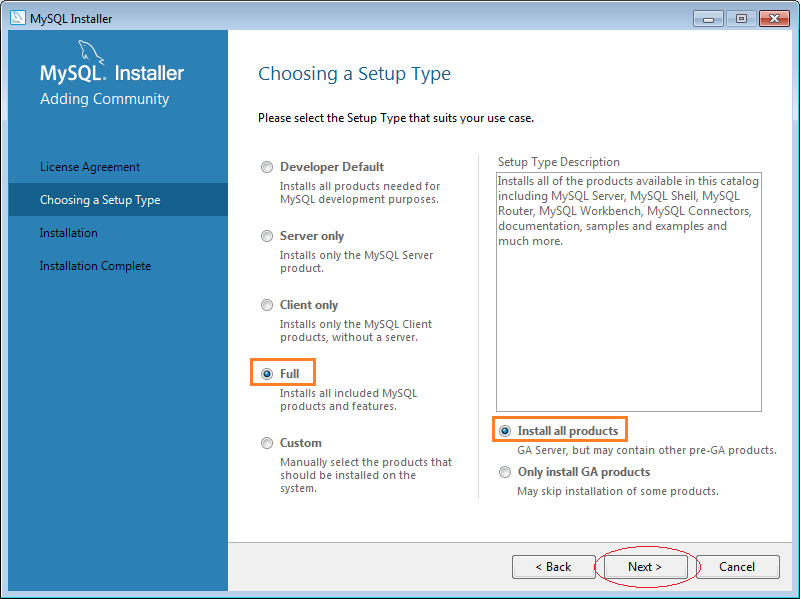
Tại bước này bộ cài đặt thông báo máy tính của bạn chưa cài đặt một vài thư viện cần thiết. Vì vậy nếu bạn nhấn "Next" để tiếp tục cài đặt có thể bị lỗi trong quá trình cài đặt.
Nhấn vào các thư viện cần thiết và nhấn nút "Execute".
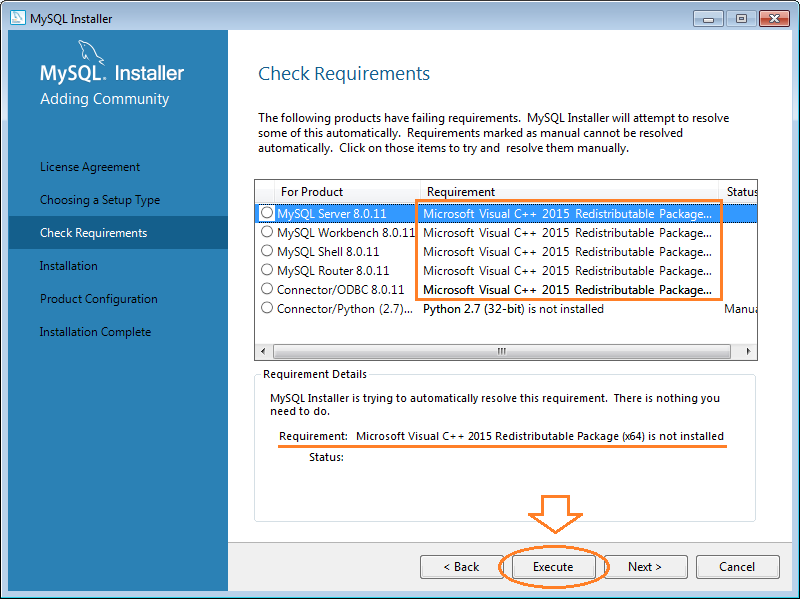
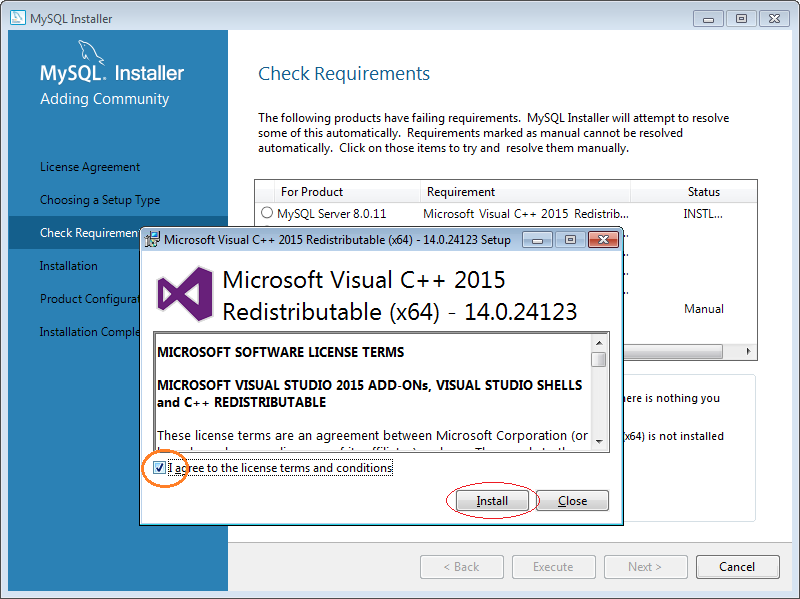
Lúc này tất cả các thư viện cần thiết đã được cài đặt vào máy tính của bạn. Một vài thư viện có thể bạn không cần sử dụng đến chẳng hạn như Connector/Python, bạn có thể bỏ qua nó hoặc cài đặt thủ công nếu muốn. OK, Nhấn Next để tiếp tục cài đặt MySQL:
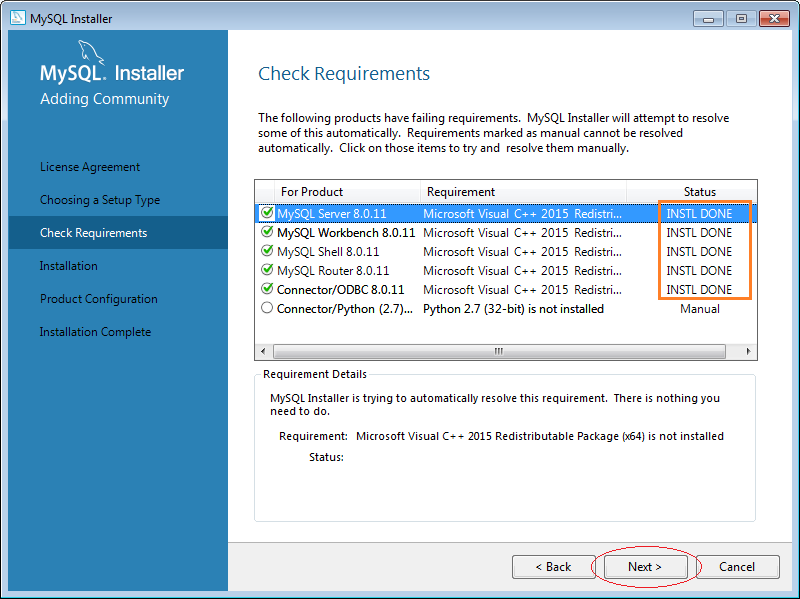
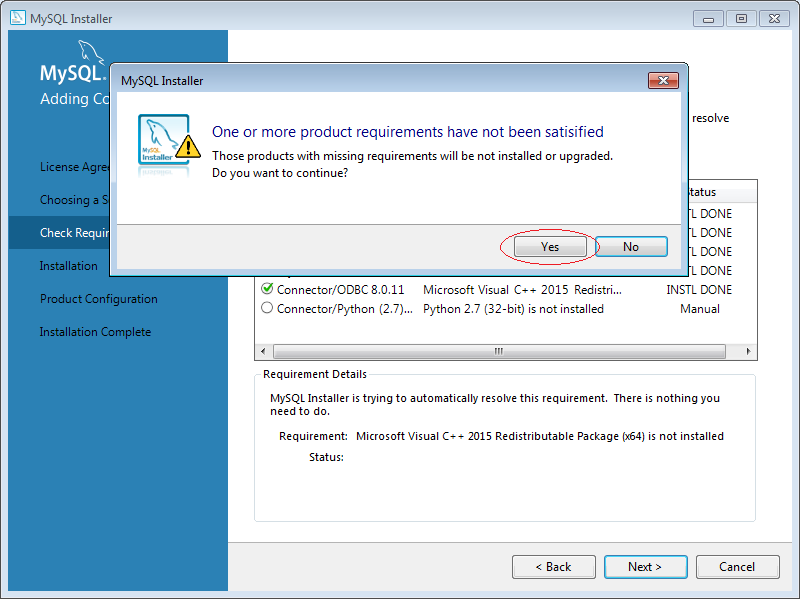
Bộ cài hiển thị danh sách các gói sẽ được cài vào.
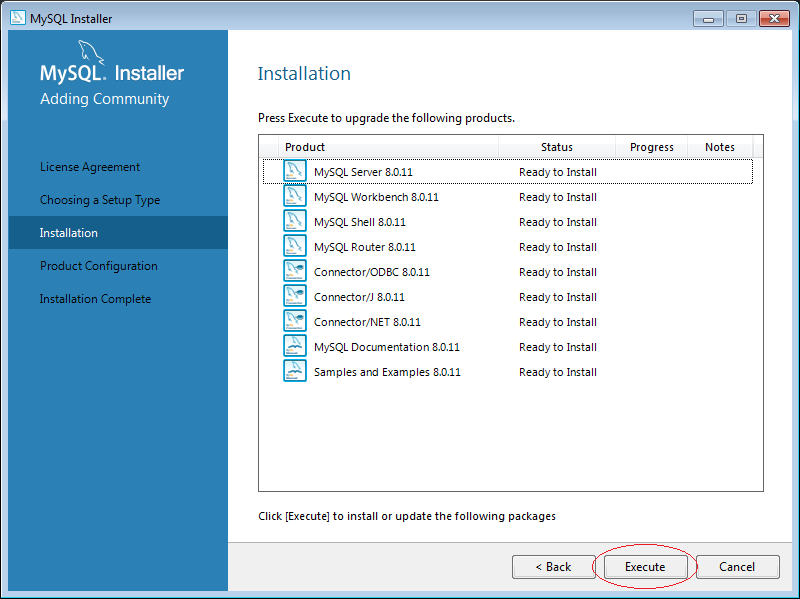
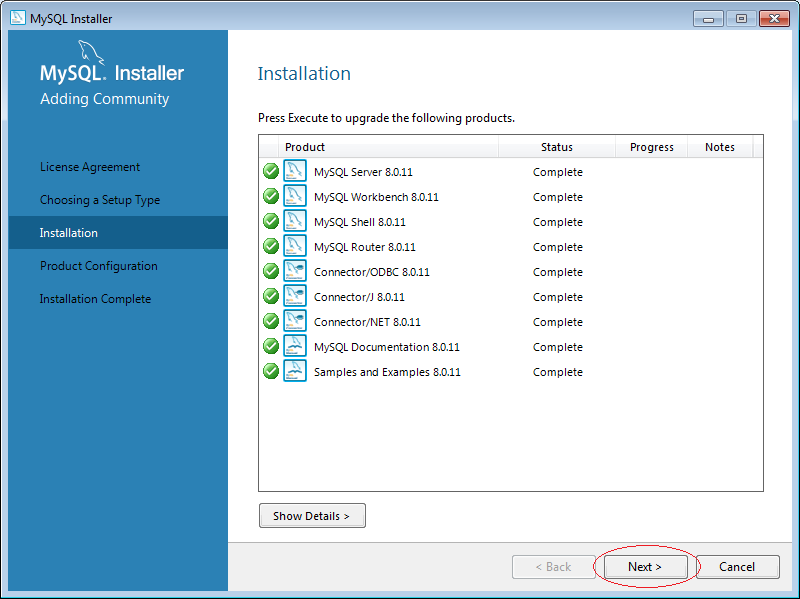
Bộ cài đặt tiếp tục tới phần cấu hình MySQL Server.
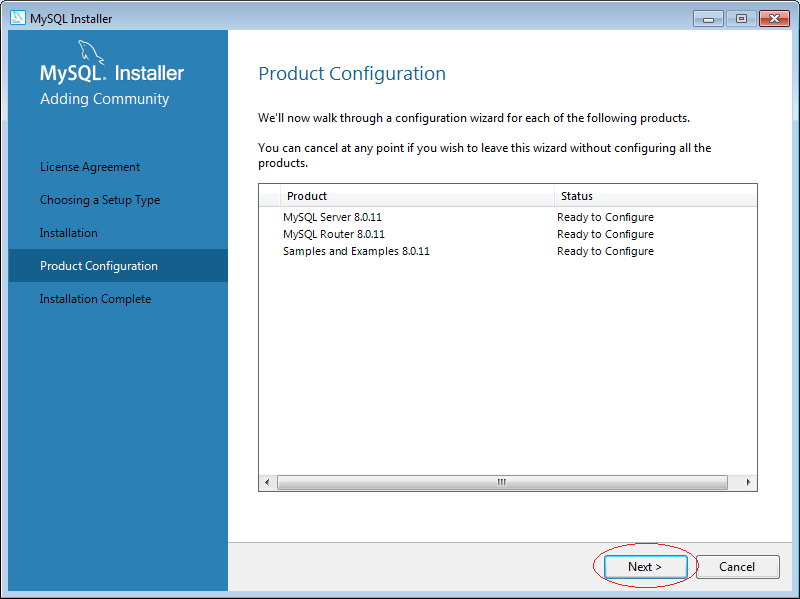
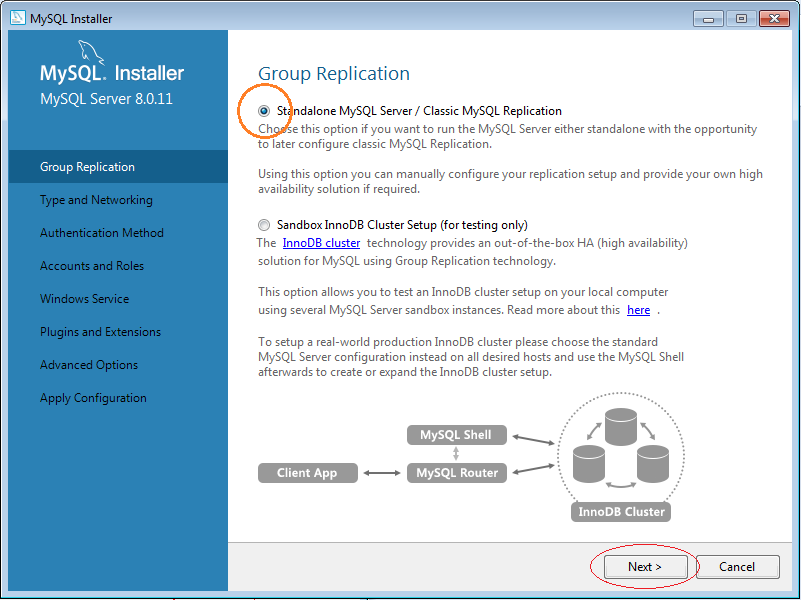
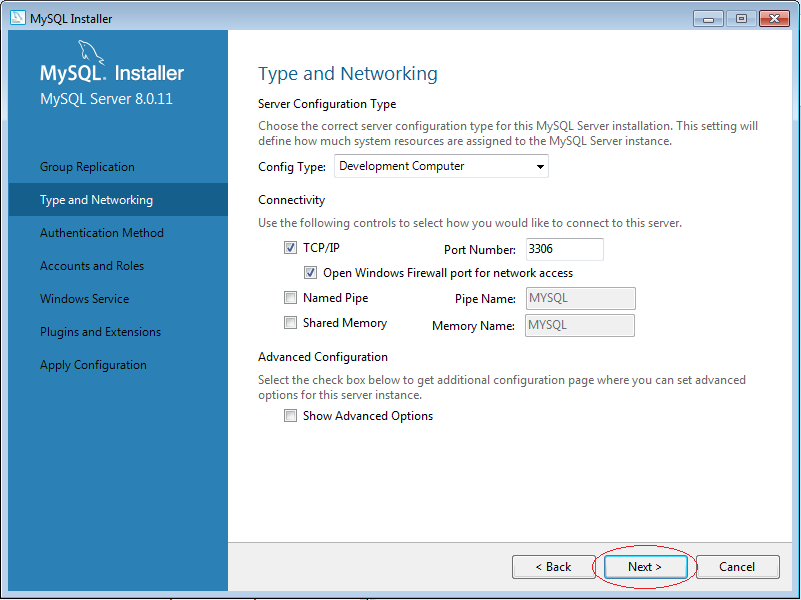
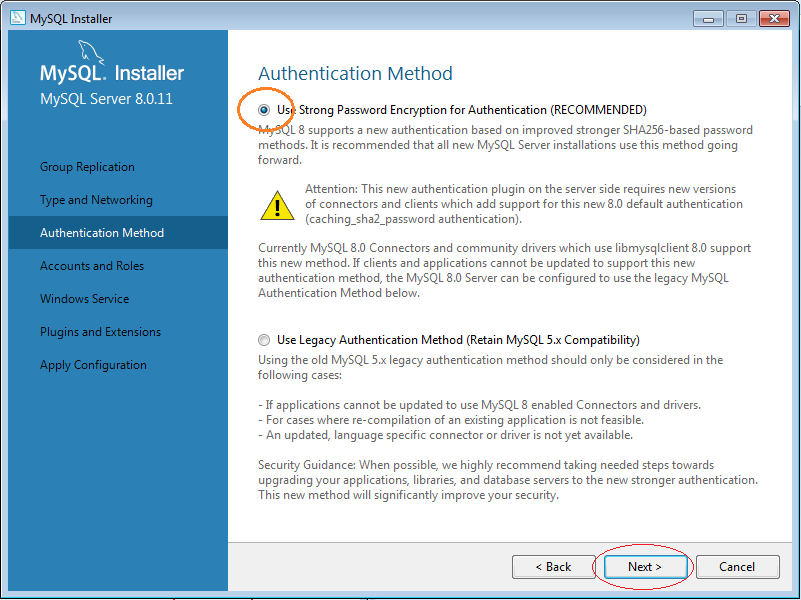
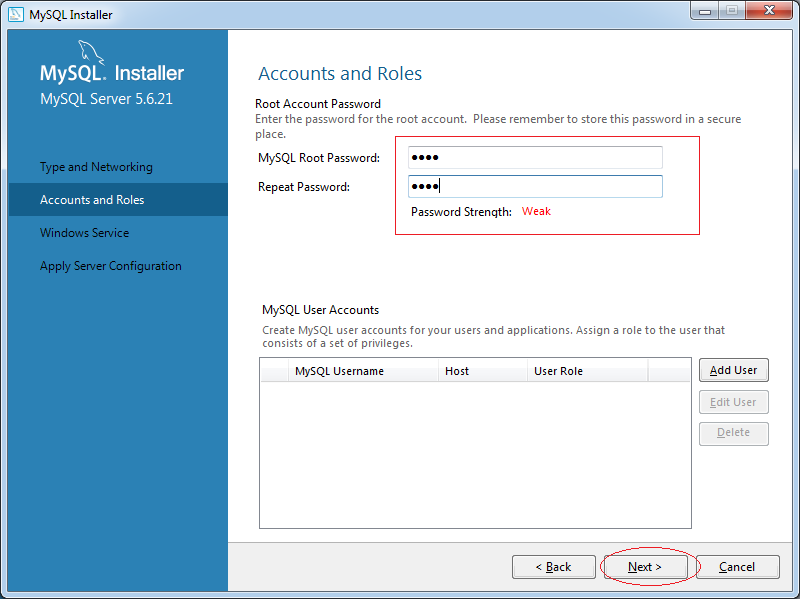
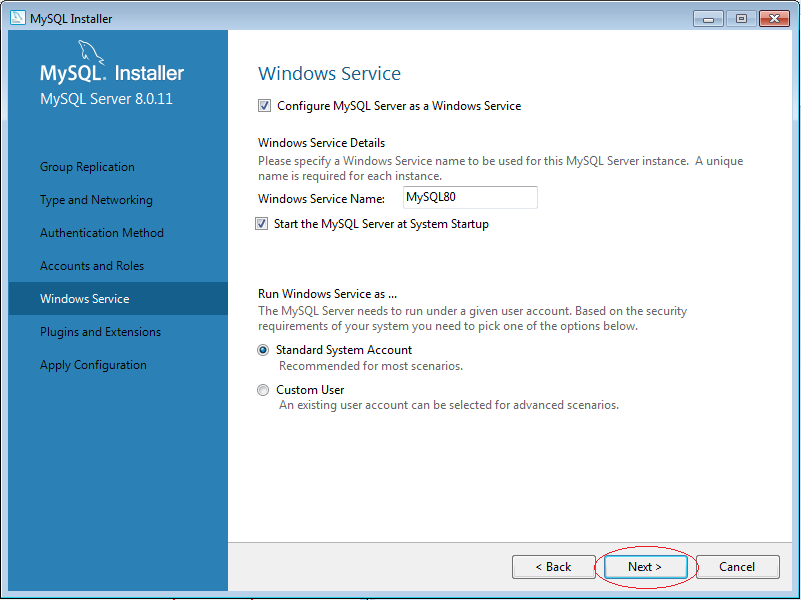
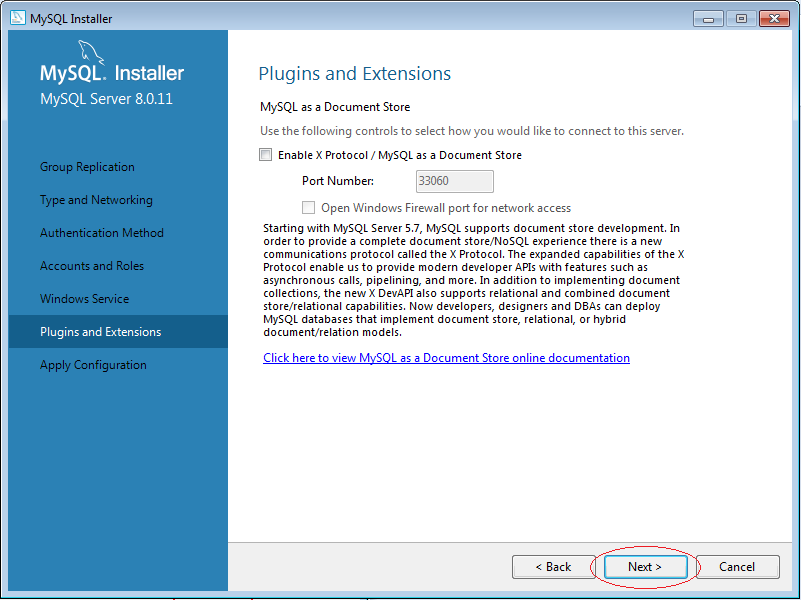
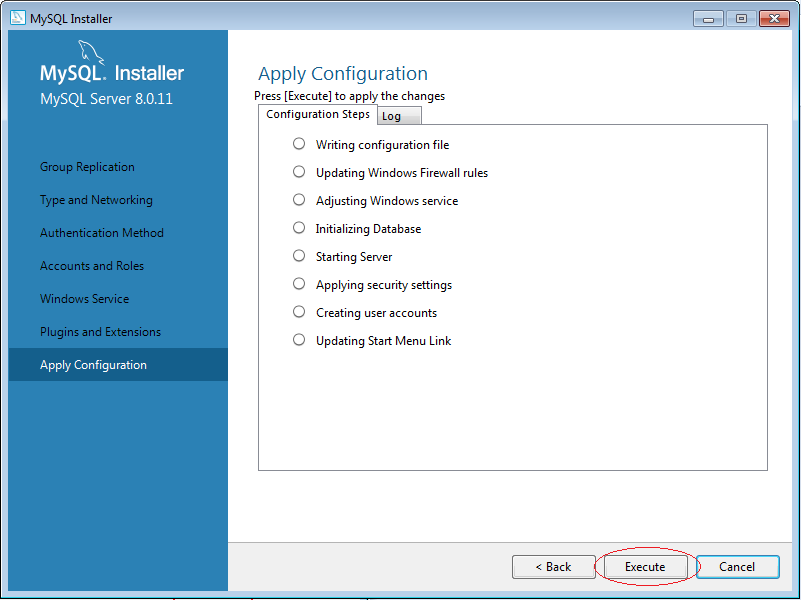
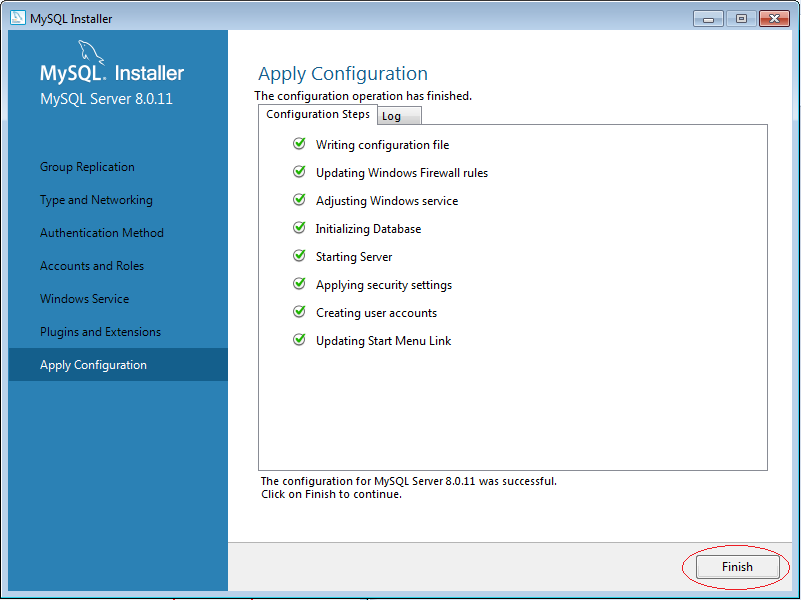
Tiếp tục cấu hình database ví dụ:
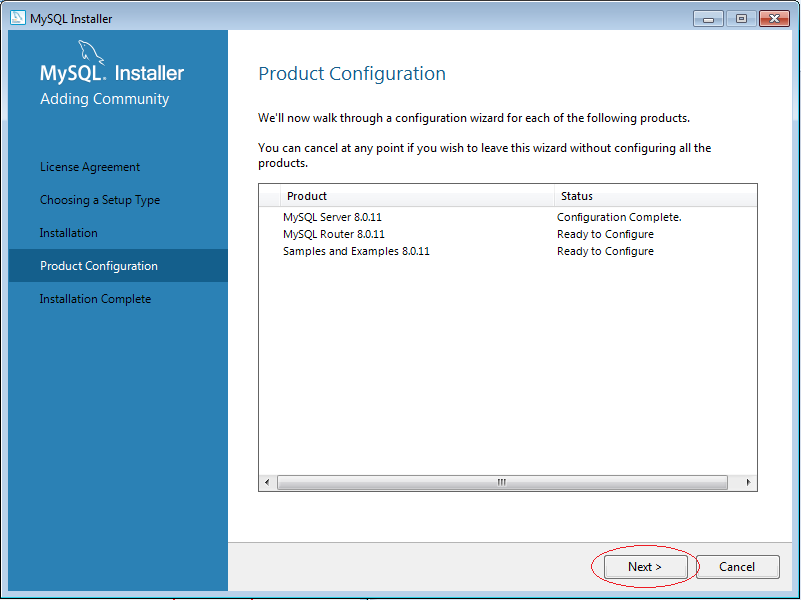
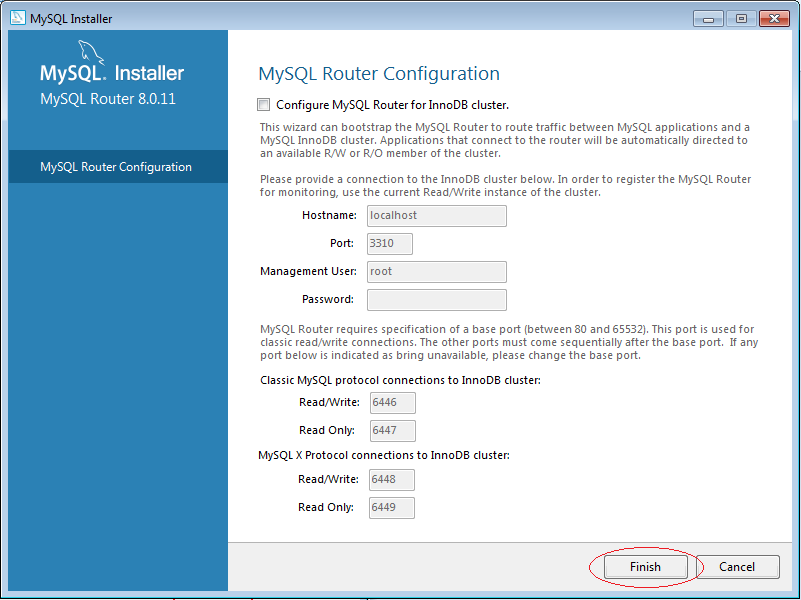
Nhập vào password và nhấn Check để kiểm tra việc kết nối với MySQL.
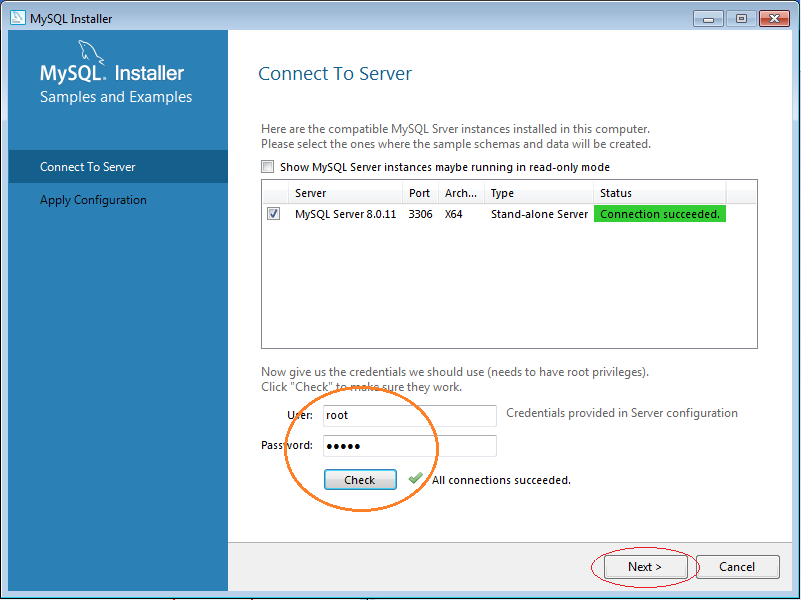
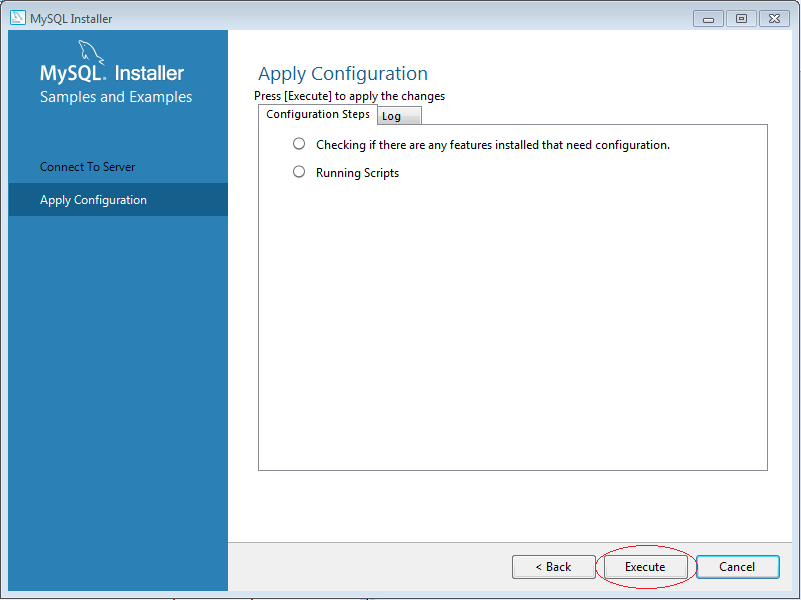
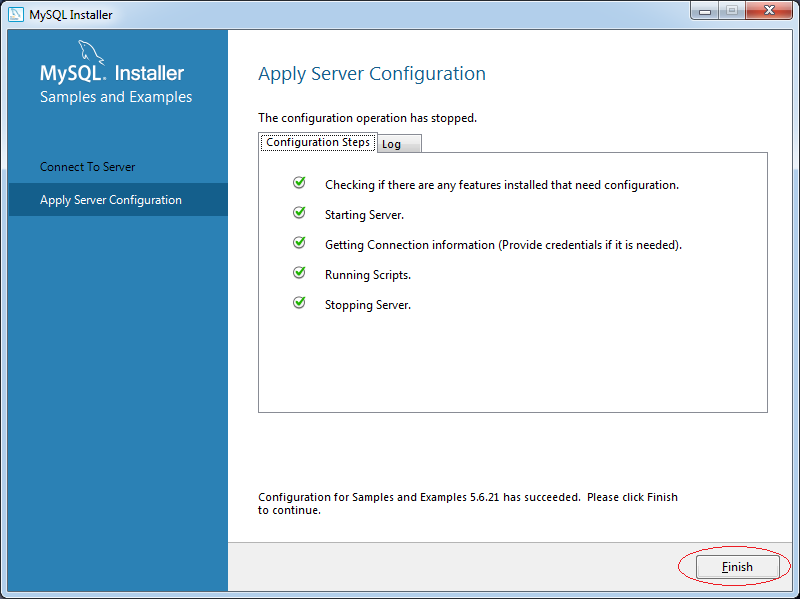
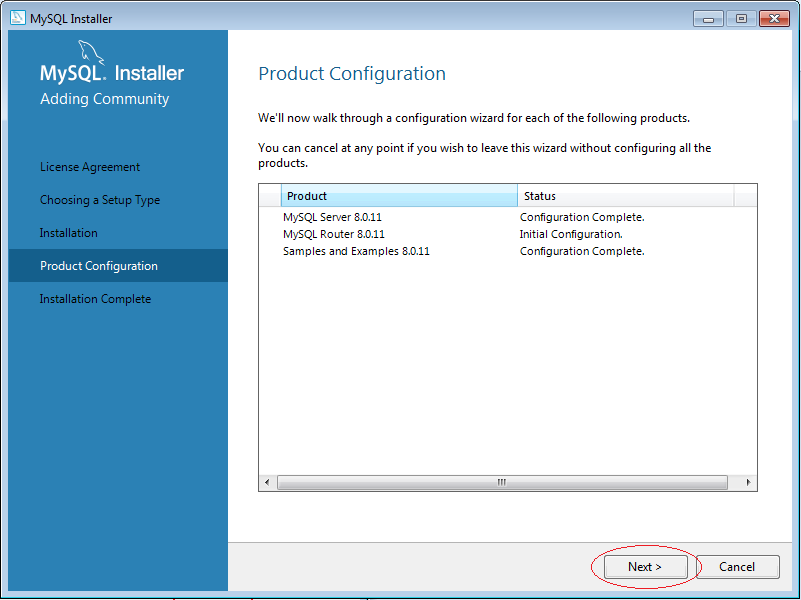
Nhấn Finish để hoàn thành cài đặt.
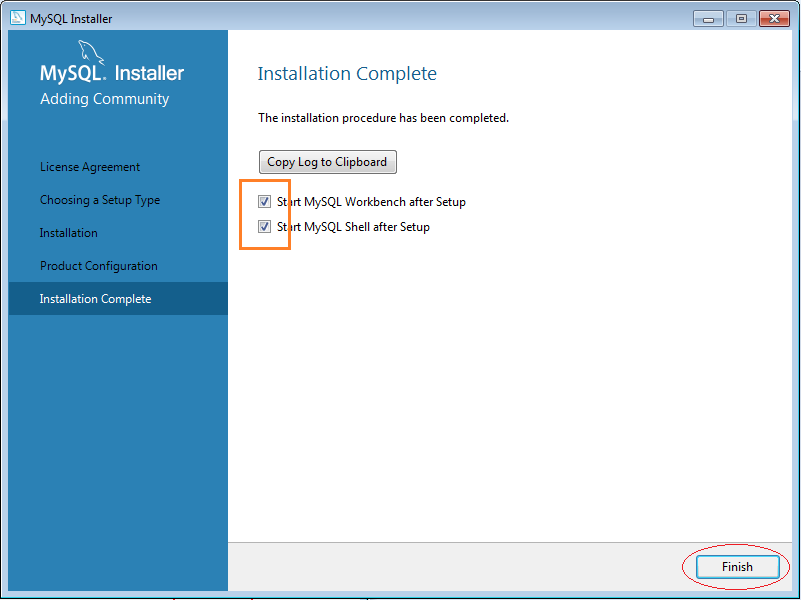
4. Cấu hình MySQL
Việc kết nối vào MySQL từ một máy khác có thể bị chặn lại. Bạn cần phải cấu hình cho phép máy tính khác kết nối vào MySQL của bạn.
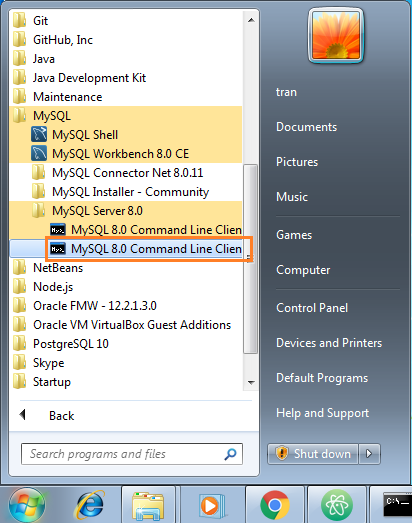
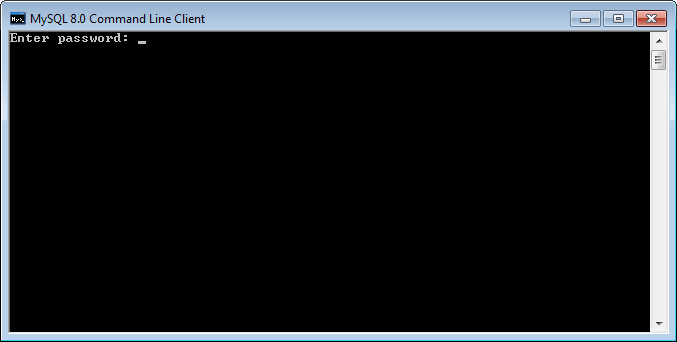
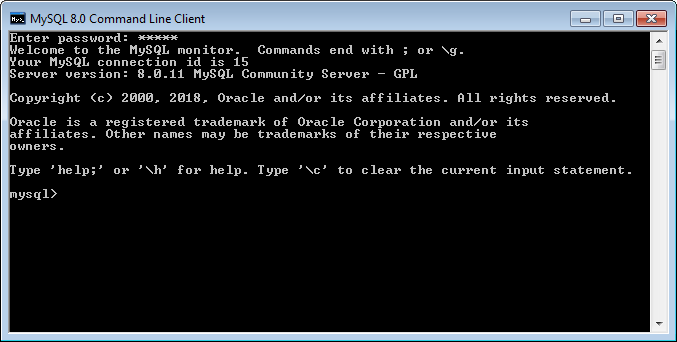
Mục tiêu chúng ta là gán quyền truy cập vào MySQL cho một user từ bất cứ một địa chỉ IP nào.
-- Cú pháp là:
GRANT ALL ON *.* to myuser@'%' IDENTIFIED BY 'mypassword';
-- Ví dụ gán quyền truy cập vào User root, từ bất cứ một địa chỉ IP nào.
-- Chú ý: root là user có sẵn sau khi cài đặt MySQL.
GRANT ALL ON *.* to root@'%' IDENTIFIED BY '12345';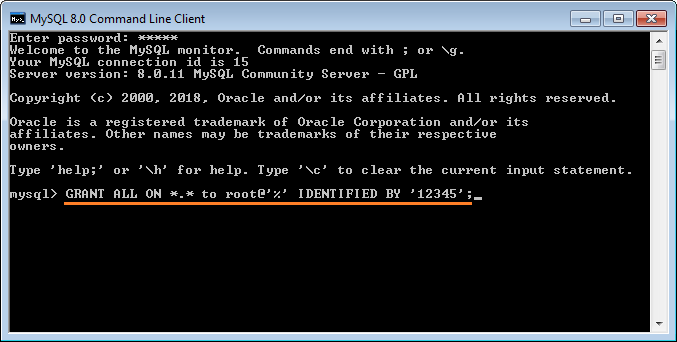
Việc cấp quyền thành công.
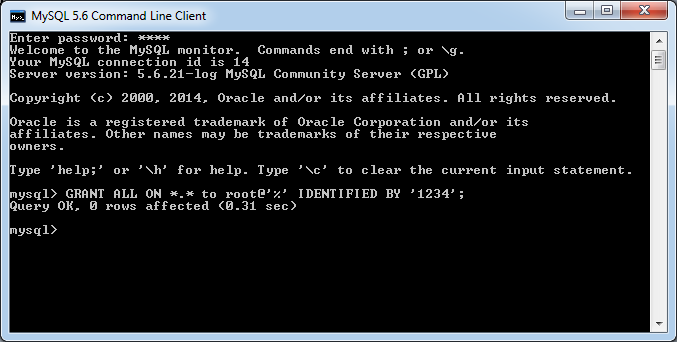
5. Sử dụng MySQL Workbench
Mở MySQL Workbench:
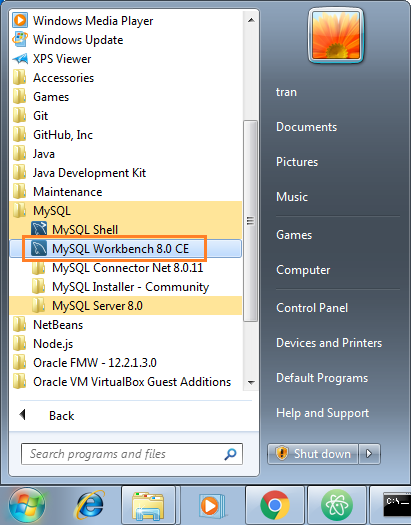
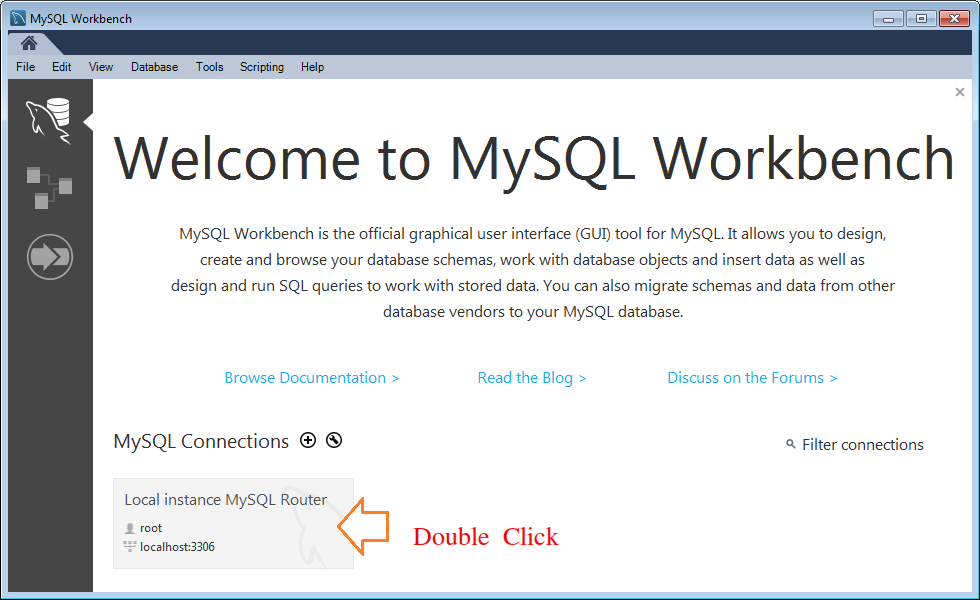
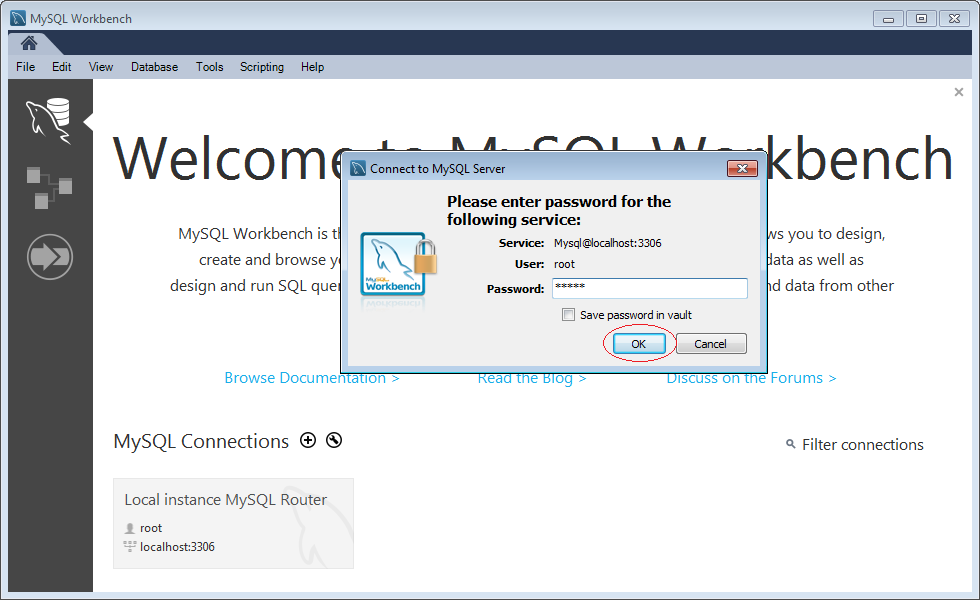
Hình ảnh MySQL Workbench với một vài cơ sở dữ liệu mẫu.
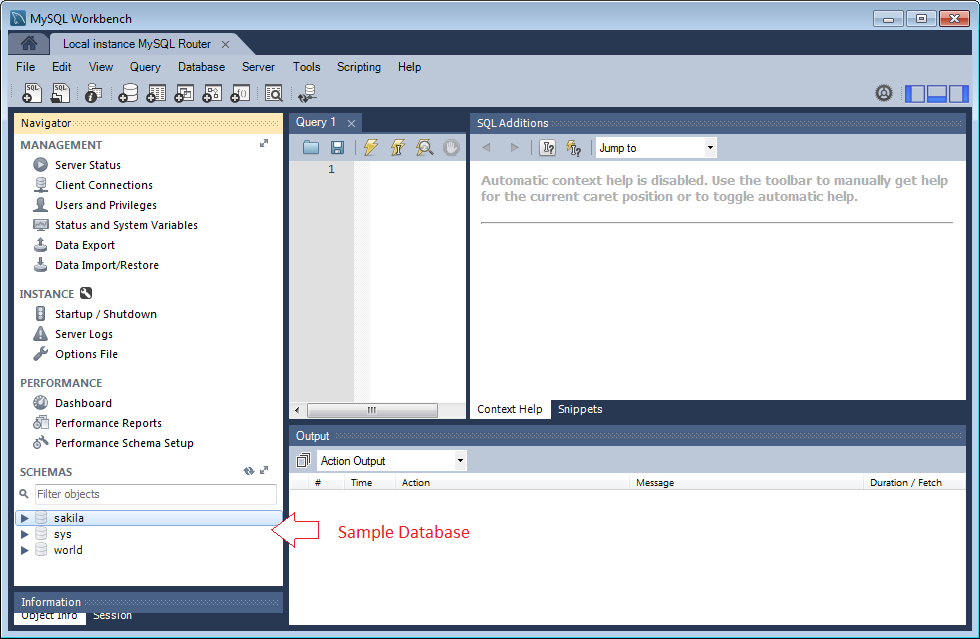
Chúng ta tạo một cơ sở dữ liệu với tên: mytestdb.
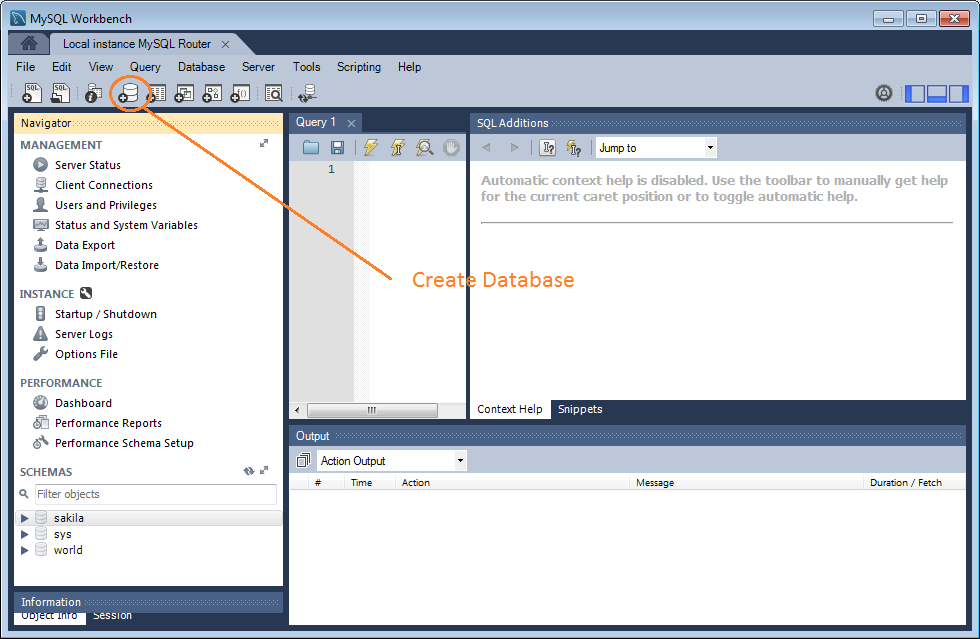
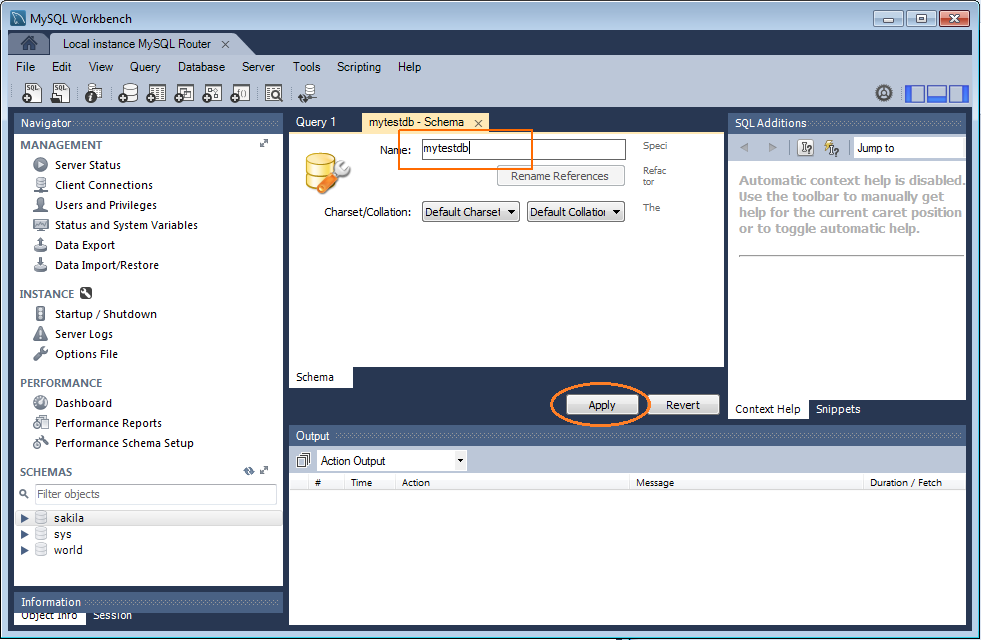
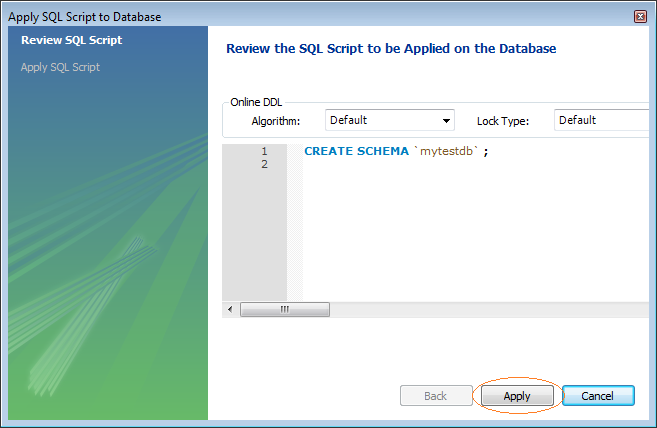
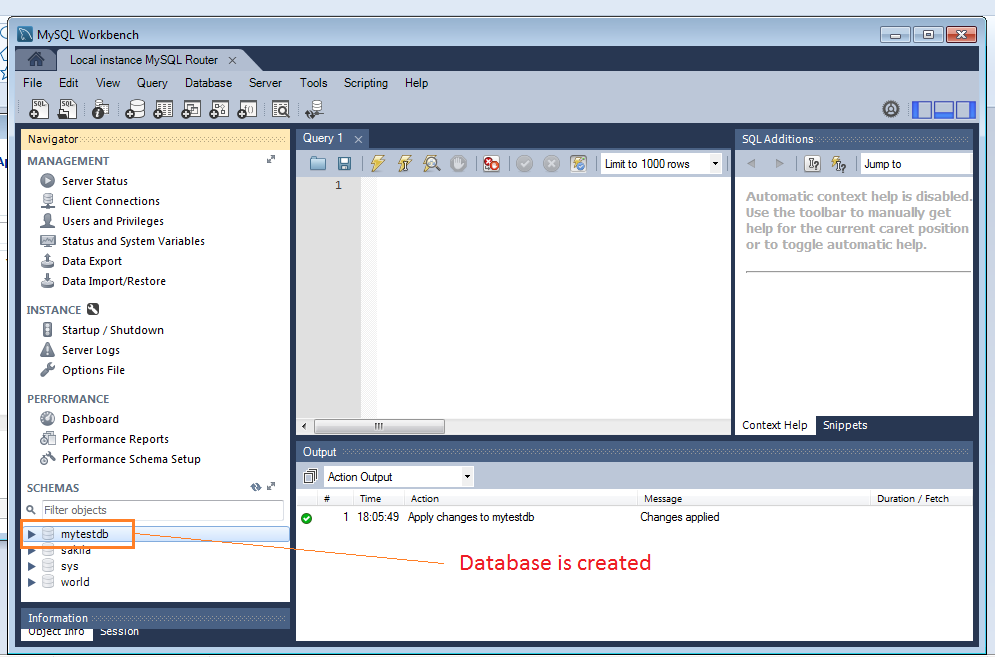
Sét đặt SCHEMA này là mặc định, để làm việc.
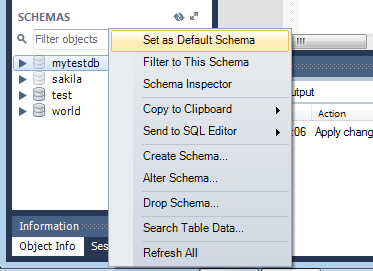
Tiếp theo tạo một bảng, và trèn một dòng dữ liệu vào bảng đó.
-- Tạo bảng
Create table My_Table (ID int(11), Name Char(64)) ;
-- Trèn một dòng dữ liệu vào bảng.
Insert into My_Table (id,name)
values (1, 'Tom Cat');